win10WLAN被关闭的解决方法 win10WLAN已关闭需要手动开启怎么办
更新时间:2023-04-14 09:56:18作者:zheng
我们在使用win10的时候都需要连接互联网才能有更好的使用体验,而wifi就是一个连接互联网的重要媒介,一般来说电脑都能正常连接wifi并且正常使用,但是有些用户想要连接wifi的时候电脑却提示WLAN已关闭需要手动开启,这该怎么办呢?今天小编就教大家win10WLAN被关闭的解决方法,如果你刚好遇到这个问题,跟着小编一起来操作吧。
推荐下载:windows10 32位镜像
方法如下:
1、首先,在我们电脑界面上,点击左下角的开始菜单,选择设置打开,点击网络和Internet
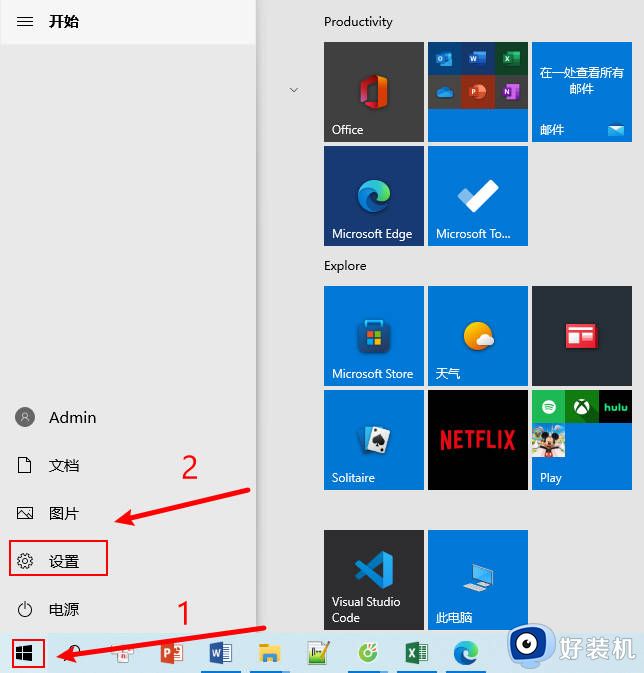
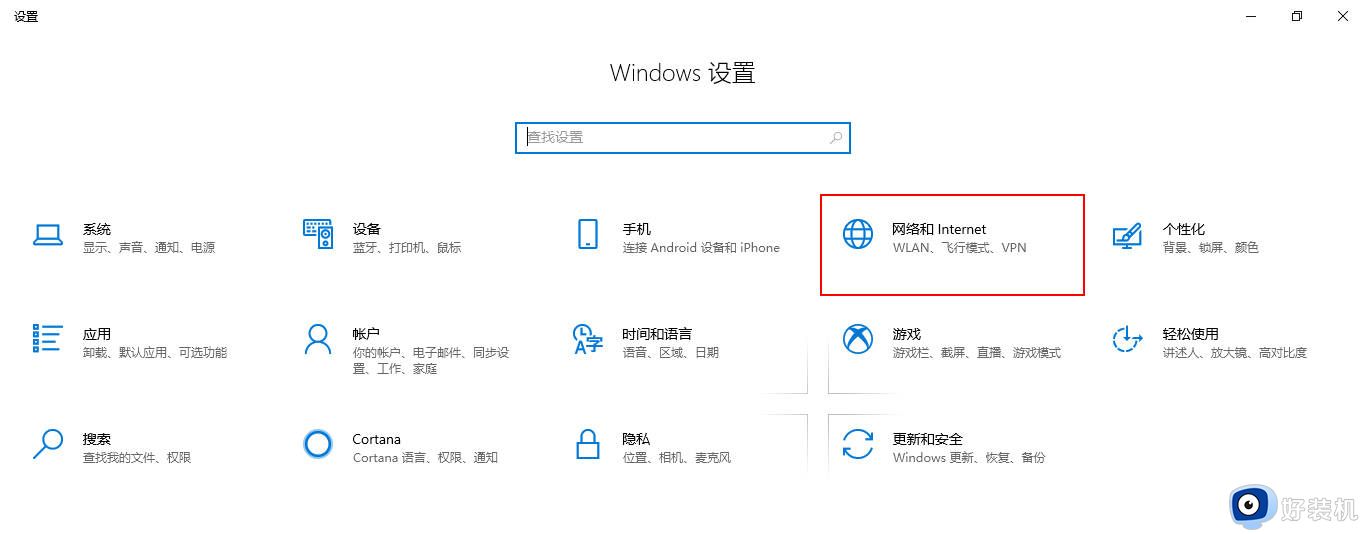
2、在左侧菜单栏找到以太网选项,点击更改适配器选项
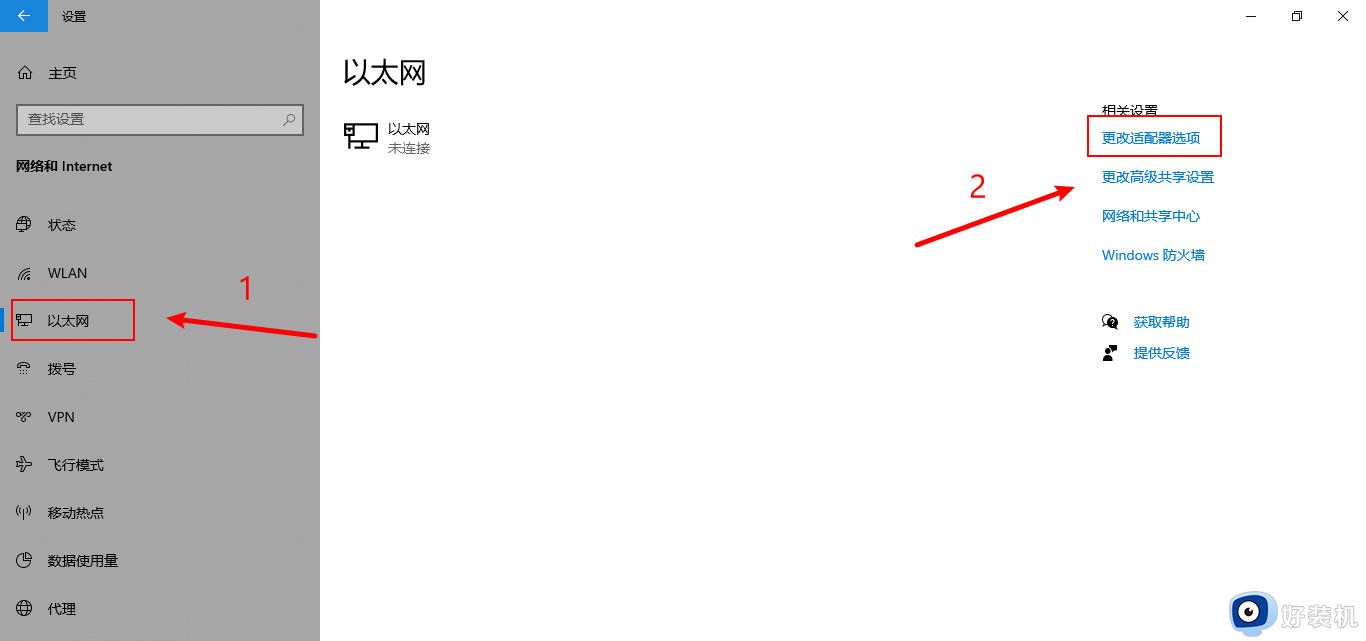
3、最后,找到无线网络连接,右键点击启用选项,等待无线网络启动即可
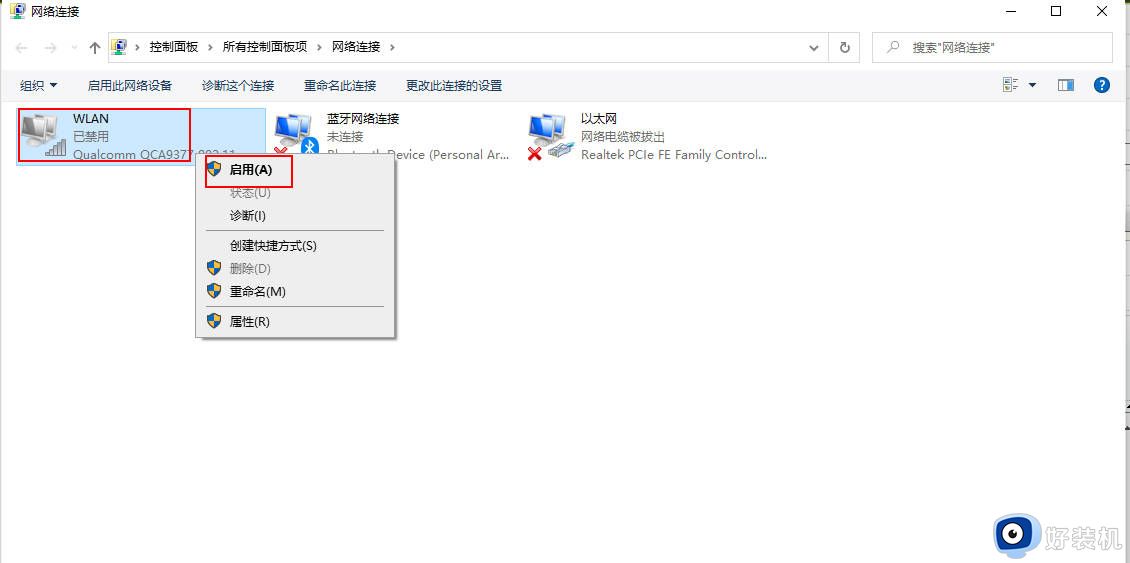
以上就是win10WLAN被关闭的解决方法的全部内容,还有不懂得用户就可以根据小编的方法来操作吧,希望能够帮助到大家。
win10WLAN被关闭的解决方法 win10WLAN已关闭需要手动开启怎么办相关教程
- win10wlan被禁用无法开启的解决方法 win10wlan禁用后无法开启怎么办
- windows10wlan已关闭打不开啥原因 win10wlan关闭了打不开的解决方法
- win10wifi已关闭手动开启无效怎么解决 win10笔记本wlan已关闭打不开啥原因
- win10wifi已关闭手动开启无效怎么办 win10WiFi被关闭无法手动开启的解决方法
- win10wlan关闭打不开怎么办 win10电脑WLAN一直在关闭打不开如何解决
- win10wlan功能被禁用无法打开的解决方法 win10wifi被禁用无法启用怎么办
- 蓝牙已关闭要怎样打开win10 win10显示蓝牙已关闭怎么开启
- win10怎样开启WLAN win10开启WLAN的方法介绍
- win10启用网络发现总是自动关闭什么原因 win10启用网络发现总是自动关闭的解决方法
- 电脑win10专注助手怎么关闭 win10关闭专注助手功能的方法
- win10拼音打字没有预选框怎么办 win10微软拼音打字没有选字框修复方法
- win10你的电脑不能投影到其他屏幕怎么回事 win10电脑提示你的电脑不能投影到其他屏幕如何处理
- win10任务栏没反应怎么办 win10任务栏无响应如何修复
- win10频繁断网重启才能连上怎么回事?win10老是断网需重启如何解决
- win10批量卸载字体的步骤 win10如何批量卸载字体
- win10配置在哪里看 win10配置怎么看
win10教程推荐
- 1 win10亮度调节失效怎么办 win10亮度调节没有反应处理方法
- 2 win10屏幕分辨率被锁定了怎么解除 win10电脑屏幕分辨率被锁定解决方法
- 3 win10怎么看电脑配置和型号 电脑windows10在哪里看配置
- 4 win10内存16g可用8g怎么办 win10内存16g显示只有8g可用完美解决方法
- 5 win10的ipv4怎么设置地址 win10如何设置ipv4地址
- 6 苹果电脑双系统win10启动不了怎么办 苹果双系统进不去win10系统处理方法
- 7 win10更换系统盘如何设置 win10电脑怎么更换系统盘
- 8 win10输入法没了语言栏也消失了怎么回事 win10输入法语言栏不见了如何解决
- 9 win10资源管理器卡死无响应怎么办 win10资源管理器未响应死机处理方法
- 10 win10没有自带游戏怎么办 win10系统自带游戏隐藏了的解决办法
